
时间:2021-05-31 06:19:02 来源:www.win10xitong.com 作者:win10
可能由于病毒或者木马程序,有一位用户今天来告诉小编说win10电脑office助手的情况和,如果对于老鸟来说就很简单就可以处理,但是对于新手处理win10电脑office助手的问题就很难,如果你咨询很多人都不知道win10电脑office助手这个问题怎么解决,小编现在直接给大家说说这个解决步骤:1.在我们的电脑桌面点击右下角的箭头,打开更多功能。2.找到WPS助手,点击鼠标右键,打开设置列表就这个问题很轻易的处理了。要是还不明白的话就可以一起再来看看win10电脑office助手的解决教程。
推荐系统下载:系统之家Win10专业版
具体方法如下:
1.点击我们电脑桌面右下角的箭头,打开更多功能。
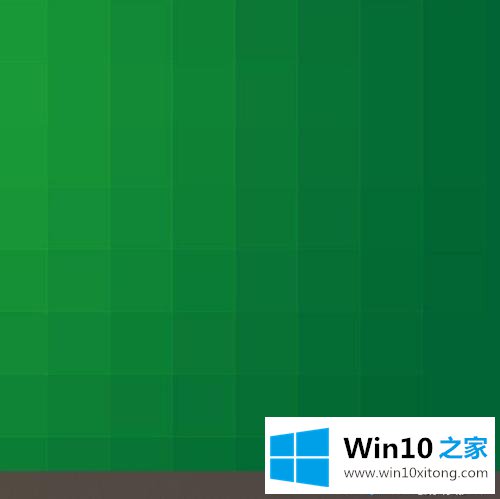
2.找到WPS助手,点击鼠标右键打开设置列表。
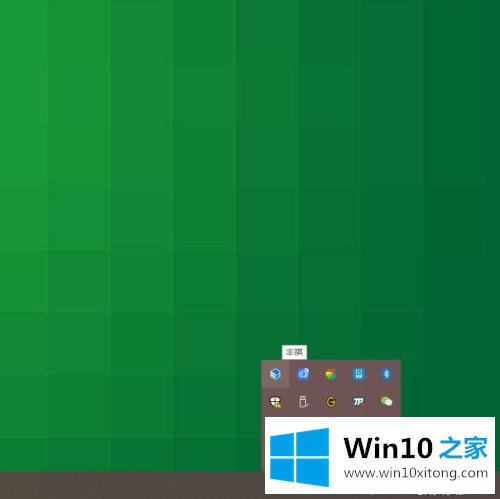
3.在列表中,我们单击设置。
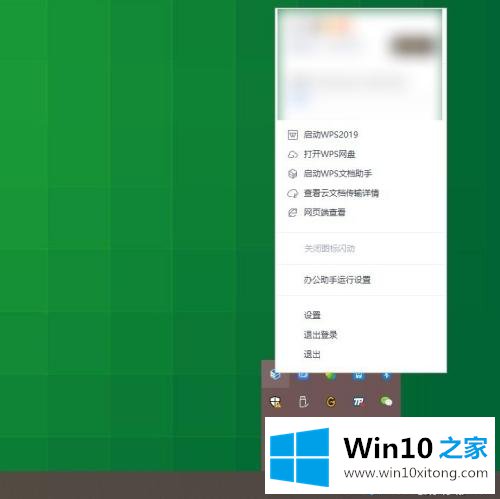
4.然后我们点击左边的WPS网盘。
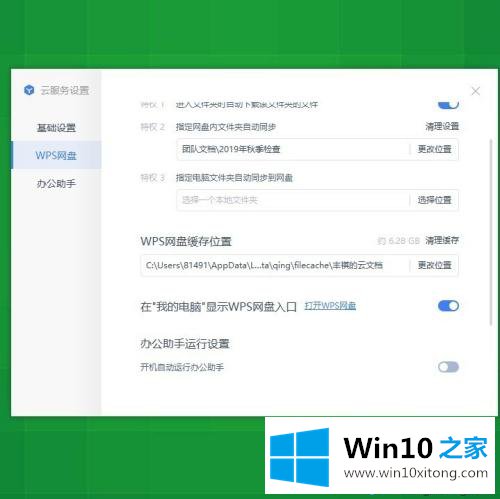
5.然后我们在页面中间找到office助手,关闭运行设置,这样就可以关闭office助手了。
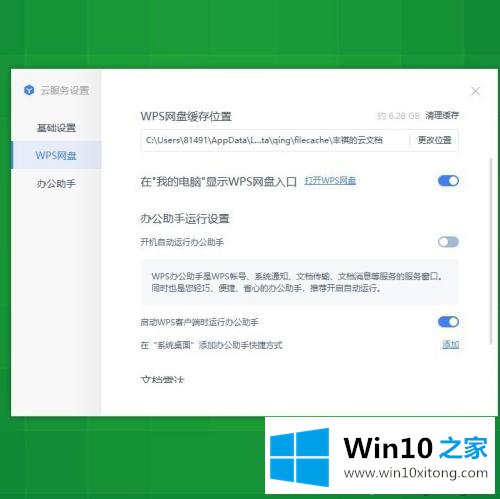
根据上面的教程设置,很容易关闭win10电脑的office Assistant。需要的话来看看!
从上面的内容中我们可以看到详细的win10电脑office助手的解决教程,通过上面讲的方法就可以解决win10电脑office助手的问题了,希望对您有所帮助。